
PySimpleGUIでは、複数のGUI部品を組み合わせて、GUIアプリを簡単に作れます。今回は、出張時や在宅勤務時の勤務時間を計算できるアプリを作ってみました。
この記事では、開始時間と終了時間、除外時間を入力すれば、有効な時間を計算してくれるアプリを紹介します。私は、時間計算が苦手なので、個人的には役に立つアプリだと思っています。
この記事に載っているサンプルコードをコピーして、Pythonで実行すれば、簡単に動きを確認できますので、是非試してみて下さい。
この記事では、初心者にもわかりやすいように、各処理の内容を、サンプルコード内にコメントとして載せています。
時間計算アプリ
このアプリは、
「開始時間」、「終了時間」、「除外時間」を入力し、「計算」ボタンを押すと、
開始から終了までの時間を計算し、さらに除外時間を引いた時間を計算します。
この計算結果をポップアップで表示します。
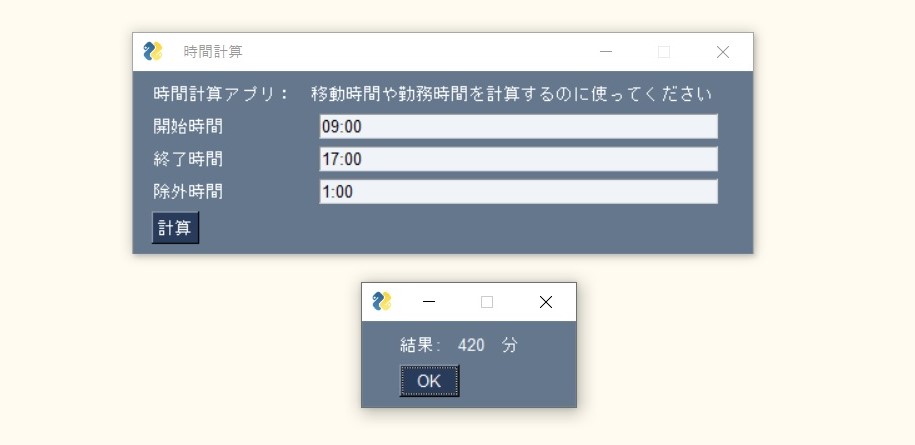
サンプルコード
#!usr/bin/env python
# -*- coding: utf-8 -*-
import PySimpleGUI as sg
# レイアウト(1段目:テキスト、2段目:テキスト、テキスト入力欄、3段目:テキスト、テキスト入力欄、4段目:テキスト、テキスト入力欄、5段目:ボタン)
layout = [
[sg.Text('時間計算アプリ: 移動時間や勤務時間を計算するのに使ってください ')],
[sg.Text('開始時間', size=(15,1)), sg.InputText('09:00')],
[sg.Text('終了時間', size=(15,1)), sg.InputText('17:00')],
[sg.Text('除外時間', size=(15,1)), sg.InputText('1:00')],
[sg.Submit(button_text='計算')]]
# ウィンドウを表示する関数
def show_window():
win = sg.Window(' 時間計算 ', layout)
# イベントループ
while True:
# 入力待ち
event, values = win.read()
# イベントが何もないときの処理
if event is None:
break
# ボタンが押されたときの処理
if event == '計算':
calc_payment(values)
# 時間時給計算
def calc_payment(values):
# 入力された値を取得
start_t = timestr_to_min(values[0])
end_t = timestr_to_min(values[1])
rest_t = timestr_to_min(values[2])
# 取得した値から時間を計算
m = (end_t - start_t - rest_t)
val = int(m)
# 結果を表示
sg.popup(" 結果: " + str(val) + " 分 ")
# HH:MMの形式を分に変換 --- (*3)
def timestr_to_min(hm):
# 時と分に分ける
h, m = hm.split(":")
return int(h) * 60 + int(m)
show_window()
実行すると、
下図のようなウィンドウが立ち上がります。
「開始時間」「終了時間」「除外時間」を入れtえ、「計算」ボタンを押すと、計算結果が表示されます。
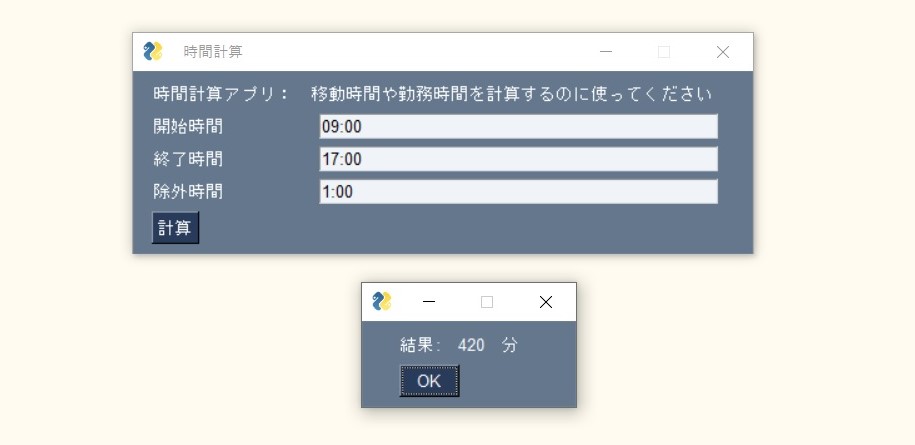
このサンプルコードを改造して、
「日付」「移動時間」「休憩時間」などを増やして、入力データや計算結果をデータベースに書き込む処理を追加すれば、勤務時間管理アプリを作ることも可能です。
まとめ
今回は、Pythonライブラリである、PySimpleGUIを使い、時間計算アプリの作り方を紹介しました。
Pythonでプログラムを作るのなら、ラズパイが安くて、環境構築も楽で、おすすめです。
Raspberry Pi は、Raspberry Pi Foundationによって開発された低価格で小型のシングルボードコンピュータです。最初は教育目的で2012年にリリースされましたが、その手頃な価格と高性能により、教育用にとどまらず、さまざまなプロジェクトやプロトタイピングのプラットフォームとして広く利用されています。Raspberry Piは、LinuxベースのOSを主に使用し、簡単にカスタマイズ可能であるため、プログラミングやエレクトロニクスの教育、IoTデバイス、ホームオートメーション、メディアセンターなどに活用されています。
デイトラは総受講者数30,000人超の、Webスキルを学べる国内最大規模のオンラインスクールです。
動画コンテンツを見ながら自習を行い、わからないところをチャットツールで質問を行うという形式で学習を行います。そのため、時間・場所を選ばず自分のペースで学習できます。
デイトラ最大の特徴はフリーランスや副業を意識したコースを中心としていることです。Web系フリーランスに必要なスキルを学べるコースを備えており、実際に多数の受講生がフリーランスとなっています。
<オススメポイント>
1. フリーランス/副業を意識したカリキュラム
デイトラは運営陣が全員元フリーランスで、フリーランス向けメディア「東京フリーランス」の運営も行っています。そのためフリーランスに求められるスキル感や現在の流行、そして案件獲得の方法にまで精通しており、カリキュラムにもそのノウハウを反映しています。
「何かを作れるようになる」といった漠然としたゴールではなく、「実際に仕事を受けられるレベルに達する」ことをゴールとしているため、カリキュラムは非常にハイレベルです。
■提供中のコース一覧
・Web制作コース
・Webアプリ開発コース
・Webデザインコース
・Shopifyコース
・動画制作コース
・Pythonコース
・Webマーケティングコース
・AIライティングコース
・Javaコース
2. 受講生による好意的な口コミ
デイトラはTwitter・ブログともに受講生による好意的な口コミが非常に多いです。
カリキュラムやウェビナーなどのサービスの質に満足する声や、実際に案件を獲得できた・転職に成功したなどの成果報告が多数見られます。実際に受講した方の満足する声が多いからこそ、それを見た人が安心して受講に踏み切られています。
デイトラが一年間で8000人以上から受講してもらえたのも、口コミで人が人を呼ぶ構造になっているのが最大の要因です。
3. 圧倒的なコストパフォーマンス
デイトラは一年間のサポート付きで99,800円と格安でサービスを提供しています(例:Web制作コース)。一般的なプログラミングスクールが数十万円の受講料でサポート期間も三ヵ月ほどであることが多いため、それらに比べて非常に安価な価格設定となっています。
さらに、卒業後はカリキュラムの閲覧が不可になるスクールも多い中、デイトラは一度受講したらその後もカリキュラムを見放題です。カリキュラムは随時アップデートされるため、「常に最新の情報を提供してくれる教材」として活用される方も多いです。
デイトラは完全オンラインで教室を持たないスクールで、受講生の口コミによる集客が中心となっています。そのため固定費・広告費を抑え、格安でサービス提供を行えています。
デイトラ
- 【PythonでGUIアプリ入門】PySimpleGUI、Pyperclip を使った クリップボードアプリ の作り方

- 【PythonでGUIアプリ入門】PySimpleGUI を使った タイマーストップアプリ の作り方



- 【Python(PySimpleGUI)でGUIアプリ入門】Pythonアプリを起動するランチャソフトの作り方



- 【PythonでGUIアプリ入門】OpenCV、PySimpleGUIによるPCカメラ映像を使った映像加工アプリの作り方



- 【PythonでGUIアプリ入門】OpenCV、PySimpleGUIで、PCカメラで撮影した映像を表示するアプリの作り方



- 【PythonでGUIアプリ入門】OpenCV、PySimpleGUIを使った、メディアプレイヤーアプリの作り方




コメント